MacBook Air 2015をmacOS Mojave へアップデートしたところ、Adobe CSシリーズが使えなくなりました。以下の画面が出てきます。
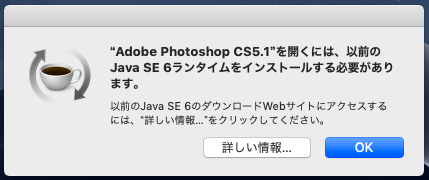
macOS Mojave は、macOS SierraやmacOS High Sierraと同様に、Java 6をサポートしておりませんので、Adobe CSシリーズは使えません。
でも、ご安心ください。macOS Mojave でAdobe CSシリーズを使うことは可能です。
この記事では、macOS Mojave でAdobe CSシリーズを使う手順をお伝えします。
Adobe CSシリーズを起動するには、Java 6の2つのディレクトリを作成すればOK
macOSでAdobe CSシリーズを起動する際、Java 6を使っていないことをご存知でしょうか?
実は、Adobe CSシリーズの起動時には、Java 6の2つのディレクトリの有無だけをチェックしています。そのため、2つのディレクトリを作ってしまえば、上記のようなエラーは表示されず、Adobe CSシリーズを起動できるのです。
Java 6の2つのディレクトリを作成する
以下のディレクトリを「/System/Library」に作成すれば、macOS Mojave でAdobe CSシリーズを使うことが可能です。
/System/Library/Java/JavaVirtualMachines/1.6.0.jdk /System/Library/Java/Support/Deploy.bundle
Rootless による制約
ところが、macOSには、Rootlessと呼ばれるセキュリティ機能 (System Integrity Protection) があります。この機能によって、管理者権限でログインしたとしても「/System/Library」内に、ディレクトリを新規に作成することはできません。
そこで、Appleが開発者向けに提供している Rootlessを無効化するコマンド「csrutil」を使って、「/System/Library」内に、Java 6の2つのディレクトリを新規に作成します。
macOS Mojave でAdobe CSシリーズを使う手順
以下の手順で、macOS Mojave でAdobe CSシリーズを使うことができるようになります。
- リカバリモードで起動
- Rootlessを一時的に無効にする
- 再起動して macOS Mojave を立ち上げる
- Java 6の2つのディレクトリを新規に作成
- 再度リカバリモードで起動
- Rootless を再び有効にする
- 再起動すればAdobe CSシリーズが使える
1. リカバリモードで起動
Command ⌘ + Rを押しながら電源ボタンを押し、Macを起動します。
2. Rootlessを一時的に無効にする
Rootlessを一時的に無効にします。
リカバリモードで起動したら、ターミナルを開いてください。
- ユーティリティ→ターミナル
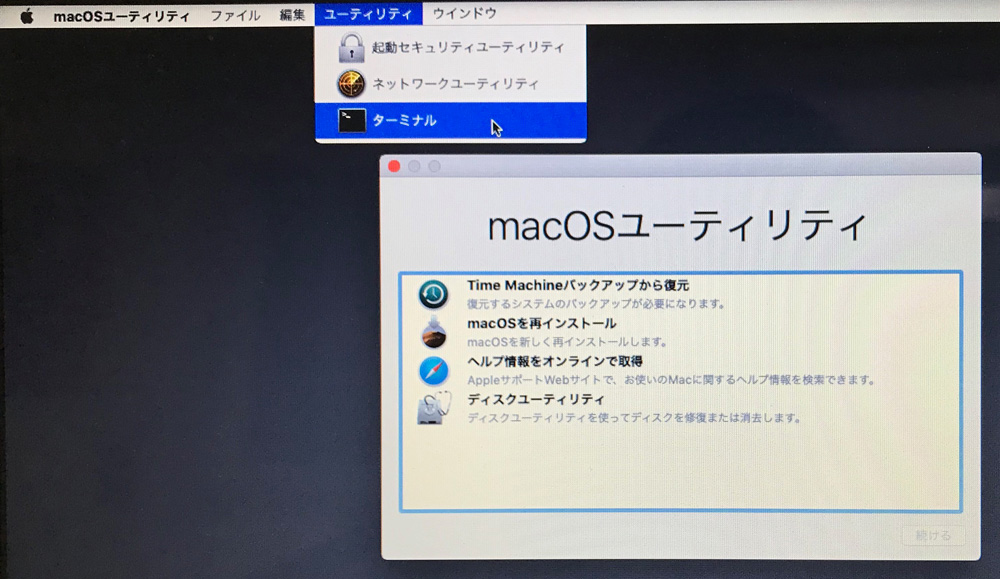
ターミナルに次のコマンドを入力します。
csrutil disable
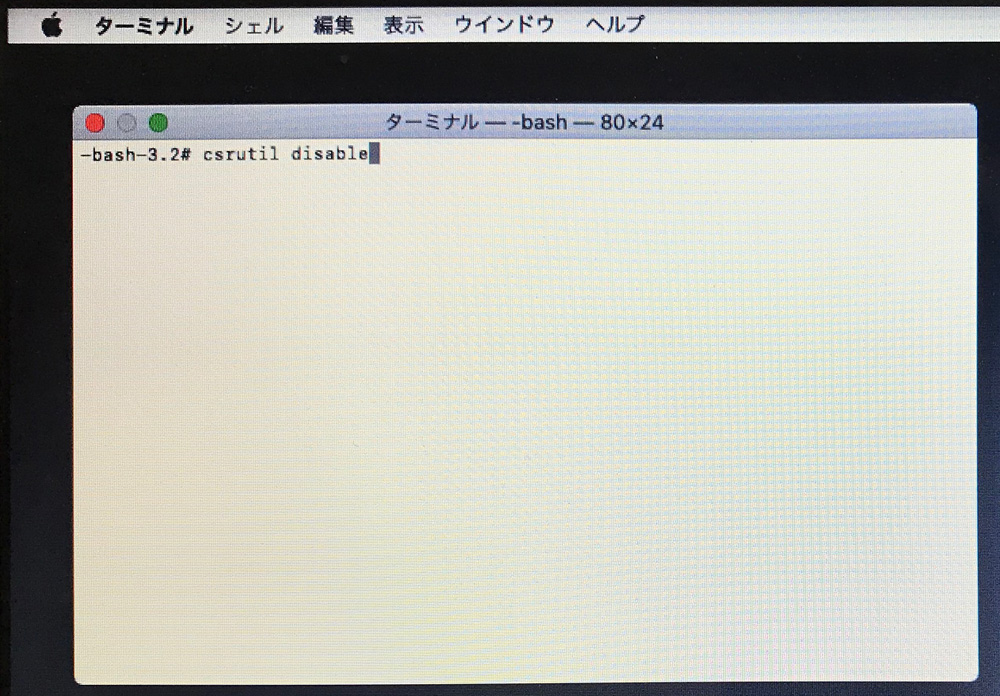
Rootlessが一時的に無効になり、以下の画面が表示されます。
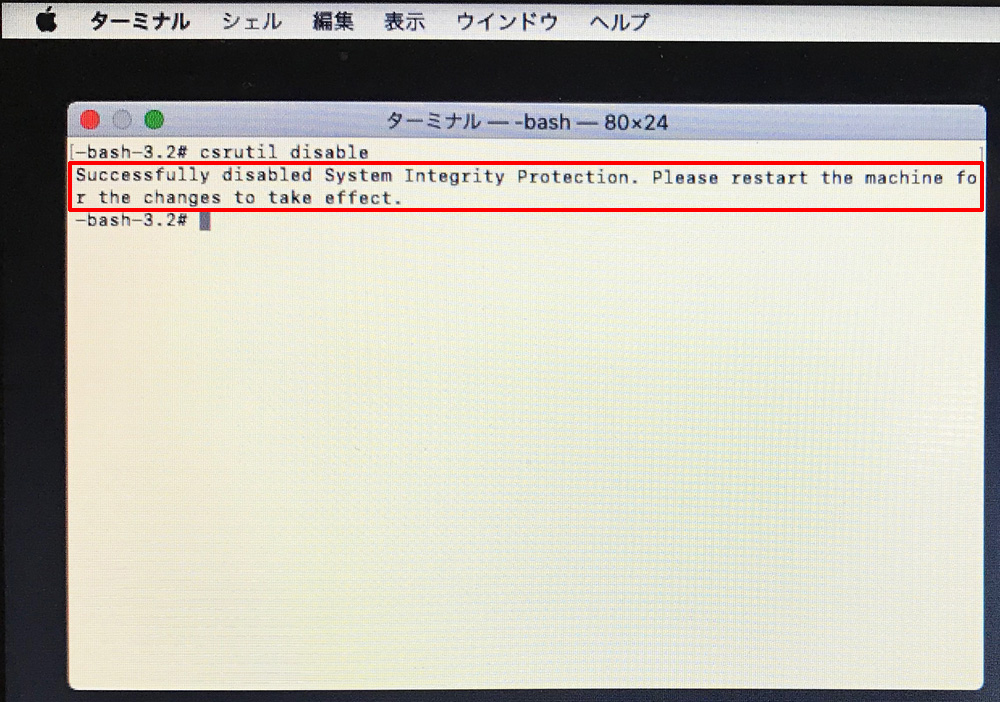
Successfully disabled System Integrity Protection. Please restart the machine for the changes to take effect.
3. 再起動して macOS Mojave を立ち上げる
再起動して macOS Mojave を立ち上げます。Rootlessが一時的に無効になった状態でOSが立ち上がります。
4. Java 6の2つのディレクトリを新規に作成
Rootlessが無効の状態ですので、Java 6の2つのディレクトリを新規に作成することができます。
再起動後、管理者権限を持ったアカウントでログインして、ターミナルを開きます 。
- アプリケーション→ユーティリティ→ターミナル
次のコマンドを実行してください。コマンドは長いので、必ず右端までスクロールして全部コピーします。
sudo mkdir -p /System/Library/Java/JavaVirtualMachines/1.6.0.jdk /System/Library/Java/Support/Deploy.bundle
管理者パスワードが求められるので、入力してください。次の画面が表示されればOKです。
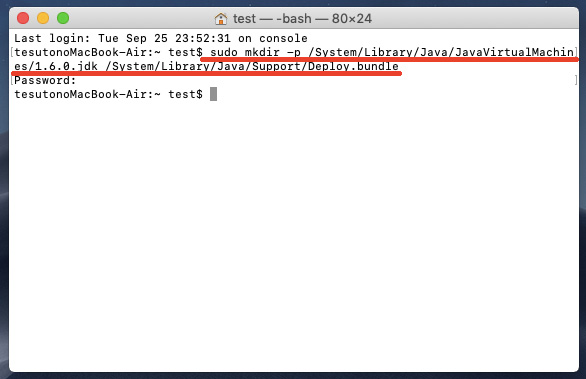
5. 再度リカバリモードで起動
再度リカバリモードで起動します。Command ⌘ + Rを押しながら、電源ボタンを押して起動します。
6. Rootless を再び有効にする
一時的に無効にしたRootless を再び有効にします。
リカバリモードで起動したら、ターミナルを開いてください。
- ユーティリティ→ターミナル
ターミナルに次のコマンドを入力します。
csrutil enable
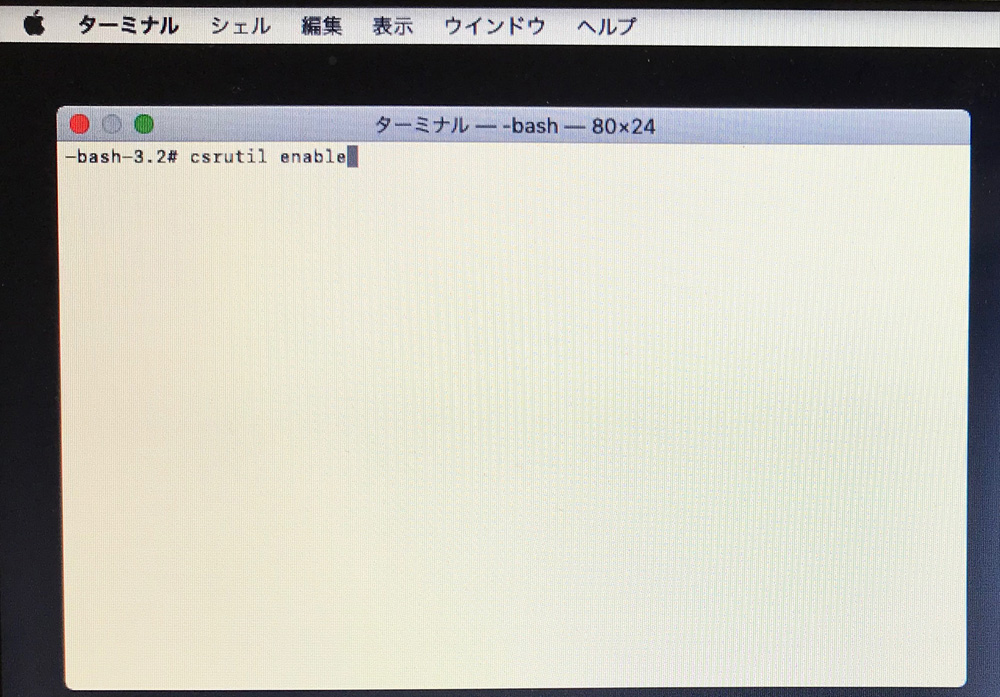
Rootlessが再び有効になり、以下の画面が表示されます。
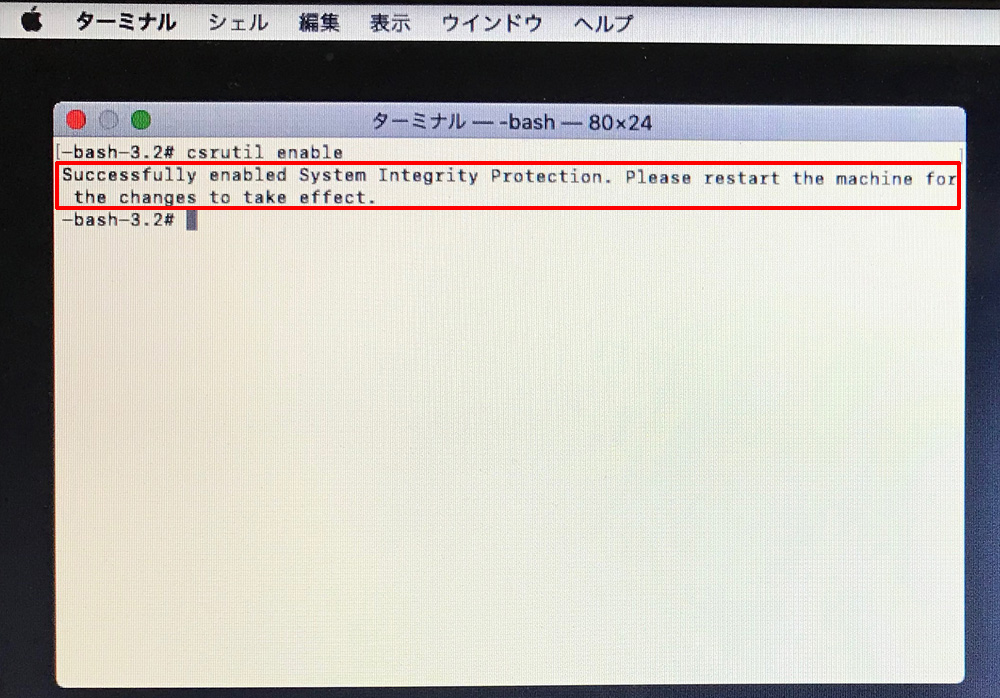
Successfully enabled System Integrity Protection. Please restart the machine for the changes to take effect.
7. 再起動すればAdobe CSシリーズが使える
再起動すればAdobe CSシリーズが使えるようになります。
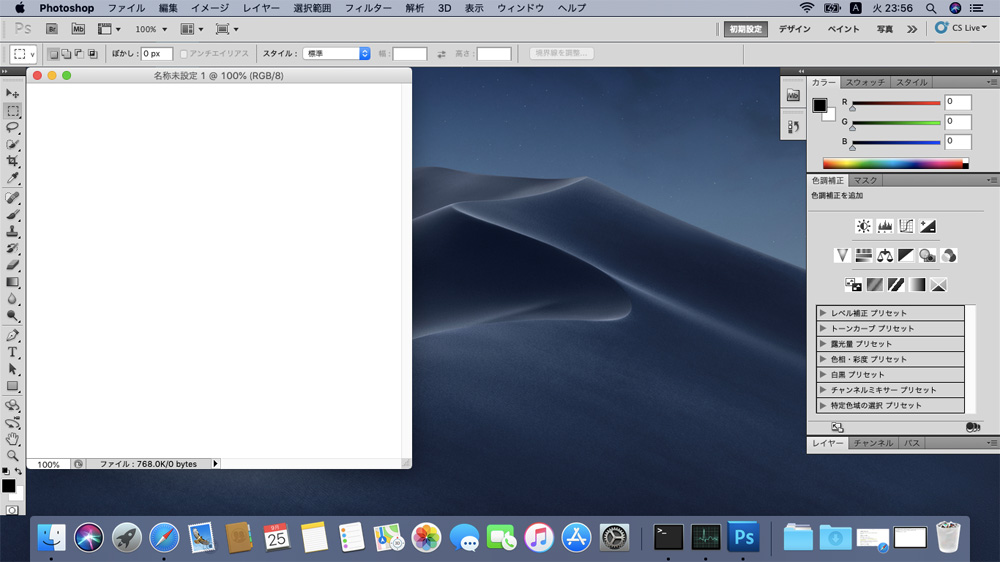
Adobe CS5.5で動作確認してみた
実際にAdobe CS5.5で動作確認してみました。
不具合がないアプリケーション
- Acrobat X Pro
- After Effects CS5.5
- Audition CS5.5
- Bridge CS5.1
- Contribute CS5.1
- Dreamweaver CS5.5
- Encore CS5.1
- Illustrator CS5.1
- InDesign CS5.5
- Media Encoder CS5.5
- OnLocation CS5
- Photoshop CS5.1
- Premiere Pro CS5.5
※Macによっては動かないケースもありますのでご注意ください。
起動しなかったアプリケーション
「Fireworks CS5.1」が起動できませんでした。macOS High Sierraでは起動できたのに残念。
- Extension Manager CS5.5
- Fireworks CS5.1
- Flash Builder 4.5
- Flash Catalyst CS5.5
- Flash Professional CS5.5
PhotoshopとIllustratorに不具合はあるのか?
僕がよく使うPhotoshopとIllustratorは、問題なく使えました。たまに、アプリケーション終了時にクラッシュすることがありますが、Adobeがサポートしている方法ではないので、しょうがないですね。
さいごに
以上、macOS Mojave でAdobe CSシリーズを使う手順を公開しました。
必ずしもすべてのアプリケーションが使わるわけではありませんが、Adobe CS3〜CS6のシリーズをmacOS Mojave で使うことが可能です。
2019年10月16日追記

※この記事を読んでいる方は、こちらの記事も参考にしています。

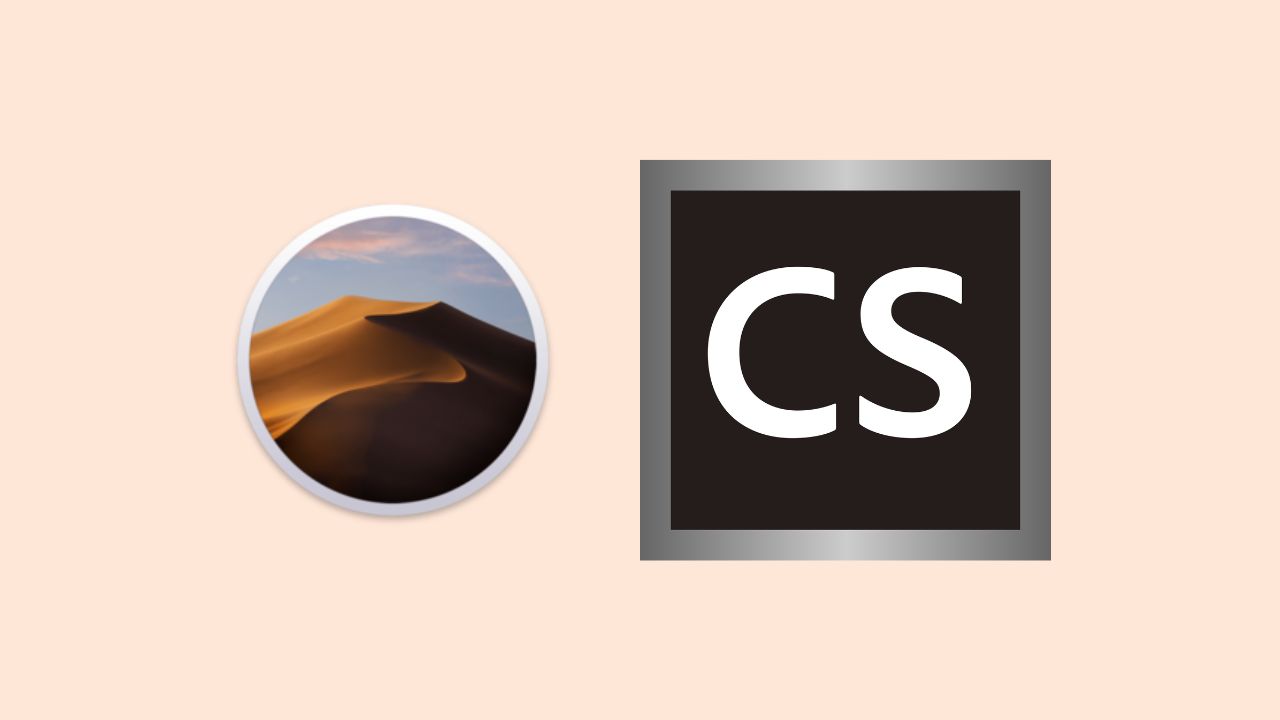
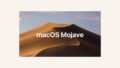
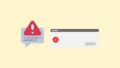








ナレッジ